联想笔记本电脑 IdeaPad Y430 BIOS设置
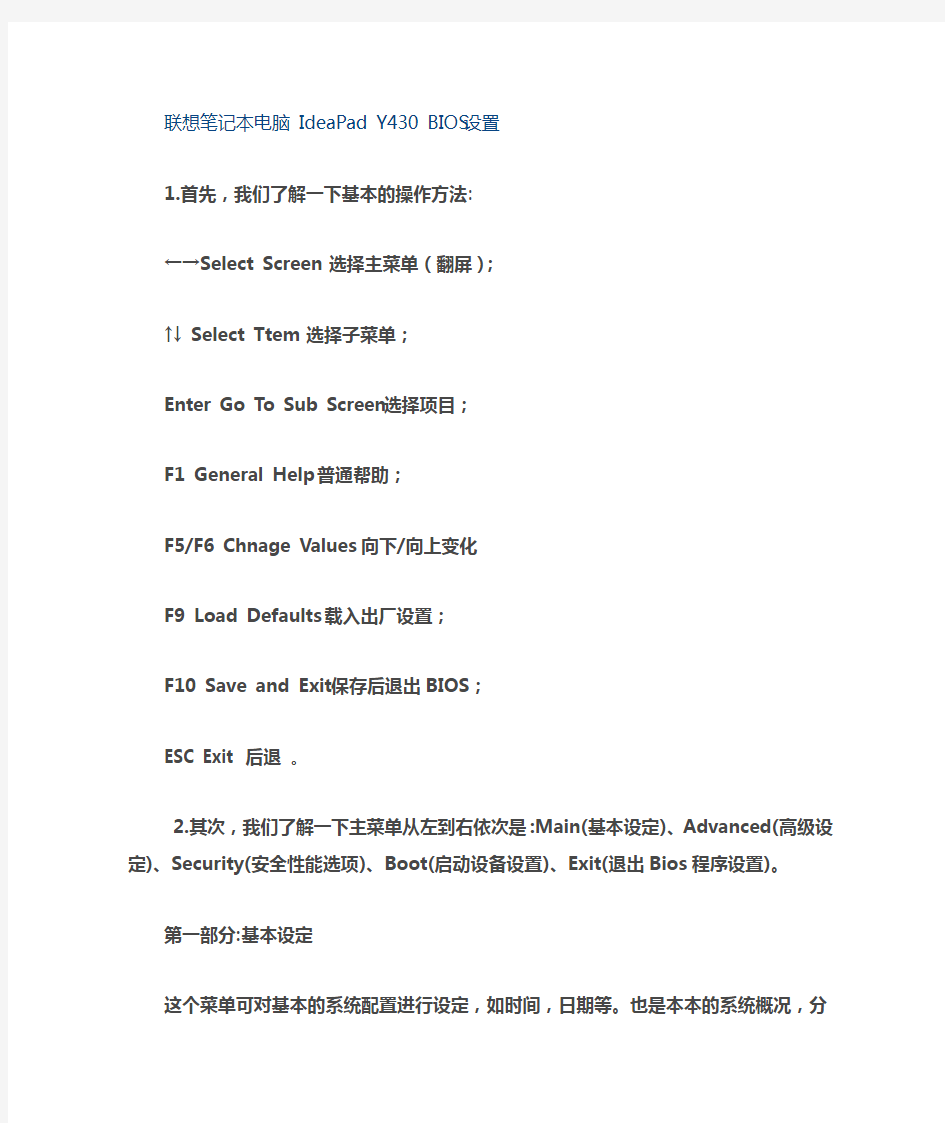

联想笔记本电脑IdeaPad Y430BIOS设置
1.首先,我们了解一下基本的操作方法:
←→Select Screen选择主菜单(翻屏);
↑→Select Ttem选择子菜单;
Enter Go To Sub Screen选择项目;
F1General Help普通帮助;
F5/F6Chnage Values 向下/向上变化
F9 Load Defaults 载入出厂设置;
F10 Save and Exit 保存后退出BIOS;
ESC Exit 后退。
2.其次,我们了解一下主菜单从左到右依次是:Main(基本设定)、Advanced(高级设定)、Security(安全性能选项)、Boot(启动设备设置)、Exit(退出Bios程序设置)。
第一部分:基本设定
这个菜单可对基本的系统配置进行设定,如时间,日期等。也是本本的系统概况,分别是系统BIOS版本号,接下来是CPU信息、核心速度;再下面是硬盘、光驱信息。还有联想系列型号、主机编号、内存大小、显存等。
第二部分:高级设定
1.Quiet Boot(安静开机)
此项目让您在开机画面上显示供货商标志。设定值为:关闭(disabled)、开启(enabled)。预设设定值为「开启」(enabled)。
2.Power on display (电源显示)
设定值为:LCD only (仅液晶)、AUTO-Selected (自动选择)。
3.Legacy USB Support(传统USB支持)
设定值为:关闭(disabled)、开启(enabled)。预设设定值为「开启」(enabled)
4.SATA Mode Selection (SATA模式选择)
设定值为:IDE 、AHCI
第三部分: 安全性能选项
1.Supervisor Password Is (管理员密码为)
指明是否已设定管理员密码。设定值为:clear(清除)、set(已设置)。此选项没有供用户选择的设置。
https://www.360docs.net/doc/413336948.html,er password IS (用户密码为)
指明是否已设定用户密码。设定值为:clear(清除)、set(已设置)。此选项没有供用户选择的设置。
3.set supervisor password (设置管理员密码)
设定值为:enter new password (输入新密码)confirm new password (确认新密码)
4.set user password (设置用户密码)
设定值为:enter new password (输入新密码)、confirm new password (确认新密码)
5.built-in HDD1 status(硬盘1密码为)
指明是否已设定硬盘1密码。设定值为:clear(清除)、set(已设置)。此选项没有供用户选择的设置。
6built-in HDD1 password select(硬盘1密码设置)
设定值为:user only (仅用户)、(user+master)用于多用户多硬盘的情况,对于不同用户设置不同访问权限。硬盘密码分两种,1、User;2、Master,如果设置user密码,则每次开机的时候都必须输入该密码,而如果user密码和开机密码相同,则只要输入开机密码即可。而master密码则是管理员密码,比方说硬盘被移动到别的机器上时,就必须使用master密码。
7.set hdd user password设置硬盘用户密码
设定值为:enter new password (输入新密码)、confirm new password (确认新密码)
8.password on boot 密码开机
第四部分:启动设备设置
boot priority order开机优先顺序
https://www.360docs.net/doc/413336948.html,B FDD
FDD模式是指把U盘模拟成软驱模式,启动后U盘的盘符是A:,这个模式的U盘在一些支持USB-FDD启动的机器上启动时会找不到U盘,所以请酌情使用。
2.HDD (硬盘)
3.ODD(光盘)
4.PCI LAN
PCI标准的扩展卡上的网卡。证明你的笔记本可以支持网络启动.比如无盘工作站、网刻。
https://www.360docs.net/doc/413336948.html,B KEY (USB 键盘)
https://www.360docs.net/doc/413336948.html,B HDD(USB 硬盘)
https://www.360docs.net/doc/413336948.html,B ODD (USB 光驱)
设置方法:F5 向下 F6 向上
第五部分:退出BIOS程序设置
1.Exit Saving Changes(退出并保存更改)
保存所作的任何更改并退出系统设置程序。
2.Exit discarding Changes(退出并放弃更改)
放弃所作的任何更改并退出系统设置程序。
3.Load Setup Defaults (载入默认设置值)
放弃所作的任何更改并恢复所选项的默认值,但不退出系统设置程序。
4.Discard Changes (放弃更改)
将当前对话期间更改的选项恢复至以前的值。
5.Save Changes (保存更改)
保存所作的任何更改,但不退出系统设置程序。
图文教程:联想笔记本系统备份到隐藏分区
图文教程:把小Y系统备份到隐藏分区昨天用联想一键恢复重新做了一下系统,还原成家庭普通版,再升级了一个晚上终于升级到旗舰版SP1。我就在想,以后在做系统还要这样,那好麻烦啊,于是我用联想一键恢复把刚做的系统盘备份了一下,c盘当时空余18G左右(安装了更新和软件),备份文件9G 左右,在D盘。我又想能不能把隐藏分区的系统替换掉呢,这样能省9G的空间(隐藏分区14.75G)。我在论坛逛了好久终于找到一个帖子(地址忘了),我用记事本把内容保存了下来。我决定尝试一下,不用任何第三方工具,安全可靠,超级简单。 下面是具体步骤(这方法不是原创,但不好找。最好在新做系统后进行,垃圾文件少):1:大致确定隐藏分区的盘符,确定盘符方法:隐藏分区盘符一般为硬盘现有分区+1(无光驱)或+2(有光驱),如我有5个分区,有光驱,盘符为J(具体情况具体对待); 2:关机,后按NOVO(逆时针的小箭头)进入一键还原界面,(最好用鼠标点一下一键恢复上任意一点,类似于WINDOWS系统里面的操作,使“一键恢复窗口”变成主窗口)按ctrl+左边的shift+O进入命令提示符窗口; 3:输入硬盘盘符:回车; 4:输入:dir 回车; 5:输入cd 空格 onekey 回车; 6:输入cd 空格 osimage 回车; 7:输入OSIMAGE.EXE空格/FB 回车; 8:然后就开始备份了!
9:注意到最后备份完成了会有英文提示“success”的字样后关闭命令提示窗口就可以了(备份过程大约40分钟,在开始后到出现“success”之前一定不要中断操作,并保证电源供应,否则可能会出问题。),然后退出一键还原,重启即可,关机。这样就对隐藏分区进行了更改,菜鸟一看即会,昨天做的时候忘了拍照,不想再做一次了,就没有图拉。嗯,再次声明:具体方法不是原创,只为分享我的快乐。 c盘空余空间为19.3G,D盘我格式化了(你们不用格式化),没有东西 然后看看隐藏分区的容量:14.75G的那个,最右边
联想笔记本电脑价格评估报告
联想Thinkpad X230s(20AH000GCD)笔记本电脑价格评估 报告 估价项目名称:联想Thinkpad X230s(20AH000GCD)笔记本 电脑价格评估报告 委托人:xx 估价机构:xxxxx 估价员:xxxx 估价作业日期:2014年09月01日至2014年10月31日
目录 第一部分致委托人函 (2) 第二部分声明 (4) 第三部分估价的假设和限制条件 (4) 一、本次估价的假设前提 (5) 二、未经调查确认或无法调查确认的资料据 (5) 三、估价中未考虑的因素及一些特殊理 (5) 四、本报告使用的限制条件 (5) 第四部分联想Thinkpad X230s(20AH000GCD)笔记本电脑估价结果报 告 (7) 一、委托人 (7) 二、估价机构 (7) 三、估价对象 (7) 四、估价目的 (10) 五、评估的价值类型和定义 (10) 六、估价时点 (10) 七、估价依据 (11) 八、估价原则 (11) 九、估价方法 (12) 十、估价过程 (12) 十一、估价结果 (12) 十二、估价作业日期 (13) 十三、估价员 (13) 十四、估价报告应用有效期 (14) 第五部分附件
致委托人函 陈建老师: 受您委托,我们对联想Thinkpad X230s(20AH000GCD)笔记本电脑的市场价值进行了评估。 估价时点:2014年09月01日。 估价目的:为委托方购买估价对象评估估价对象的市场价值。 经过实地查看和市场调查,遵循《中华人民共和国房地产管理法》、《中华人民共 和国物权法》、国家标准《房地产估价规范》等法律法规和技术标准,遵循独立、客观、公正的估价原则,选用市场法和成本法进行了分析、测算和判断,经估价人员收集资料、分析计算,并与估价时点同一供求圈内类似笔记本电脑的市场价格水平相比较后,确定估价对象在满足本报告中已说明的“估价的假设和限制条件”下,于估价时点的最可能形成的市场价值为¥6900.00元(大写:人民币陆仟玖佰元整)。详见下附的《电子设备清查评估明细表》。 电子设备清查评估明细表 金额单位:人民币 估价的详细结果及有关说明请见后附的《联想Thinkpad X230s(20AH000GCD)笔记本电脑估价结果报告》。
联想Y450加SSD教程[超级详细]
Y450加SSD固态硬盘 ——唤起小Y第二春一、什么是SSD SSD,Solid State Disk(固态硬盘),即用固态电子存储芯片阵列制成的硬盘,由控制单元和存储单元(DRAM或FLASH芯片)两部分组成。存储单元负责存储数据,控制单元负责读取、写入数据。广泛应用于军事、车载、工控、视频监控、网络监控、网络终端、电力、医疗、航空、导航设备等领域。 二、SSD 的优与劣势 1)优势: SSD不需要机械结构,完全的半导体化,不存在数据查找时间、延迟时间和磁盘寻道时间,数据存取速度快,读取数据的能力在230M/s以上,最高的可达1700M/s。 SSD全部采用闪存芯片,经久耐用,防震抗摔,即使发生与硬物碰撞,数据丢失的可能性也能够降到最小。 得益于无机械部件及FLASH闪存芯片,SSD没有任何噪音,功耗低。 质量轻,比常规1.8英寸硬盘重量轻20-30克,使得便携设备搭载多块SSD成为可能。 同时因其完全半导体化,无结构限制,可根据实际情况设计成各种不同接口、形状的特殊电子硬盘。 工作温度范围更大,典型的硬盘驱动器只能在5到55℃范围内工作。而大多数固态硬盘可在-10~70℃工作,一些工业级的固态硬盘还可在-40~85℃,甚至更大的温度范围下工作(军工级产品温度为-55~135℃)。 2)劣势 固态硬盘成本高,性价比低于传统HDD。 目前固态硬盘最大容量远低于传统HDD。 抗干扰能力差,易受强电磁场影响。 使用寿命短,闪存芯片读写次数有限。 数据丢失难恢复。 三、SSD与HDD对比
从上图可以明显看出SSD具有体积小、重量轻,集成度高等特点。 四、升级前准备 在对联想Y450进行升级[SSD+HDD]前,需要准备以下工具: 硬件: 1)SSD固态硬盘一块,大小为64G适宜(用来做系统盘,性价比最高) 2)硬盘托架一个,大小根据自己本本尺寸而定。用来将更换下来的HDD进行光驱位 置适配,使HDD能固定在光驱位置。
联想笔记本电脑市场调研报告
联想笔记本电脑市场调查报告 组长:龚爽 组员:赵发宴宋高友 陶金辉何思骏 高建林刘智源 杨鹏
摘要: 随着信息时代的飞速发展,电脑的使用已经全面影响和改变着现实社会中人们的生活,电脑的使用已经成为一种时尚,成为人们生活中不可或缺的一部分。中国网民已突破五亿,越来越多的消费者对电脑的品质要求也越来越高,各品牌电脑如索尼、苹果、三星、惠普及联想等竞争也是越来越激烈。 关键词:联想笔记本市场 前言: 调研目的:深入了解目前人们对联想电脑的购买需求、购买和使用行为,了解联想电脑的市场状况等和消费情况以及提供一些建议。 调研概况:本次调查主要针对联想电脑的消费者,调查地点以蒙自电脑城附近为主,以街头拦截用问卷形式开展调查,问卷由20个选择题组成,主要内容包括消费者身份、电脑用途、价格承受范围、信息获知来源、售后服务等。本次调查样本量115个,共获得有效样本100个。 数据分析: 用户年龄状况:联想电脑的用户群主要集中在10~40岁这个年龄段,年轻人用电脑较多。建议联想可以针对年轻人考虑电脑的时尚元素。用户职业状况:用户无明显职业区分,购买使用的原动力可能在于学习工作中是否使用到。 用户购买联想电脑看重的方面:用户在考虑购买联想电脑时最看重的是售后服务和质量,价格其次。外观仅是决定购买的参考因素。由此可知联想电脑的售后服务做得很出色。 用户了解联想电脑的信息来源:用户了解联想电脑的信息获取的渠道呈多途径化,专业媒体推荐是消费者购买的主要信息来源,以互联网
为最,其次为IT类杂志。另外,朋友介绍也起到相当的影响力。联想公司可以多在网络及杂志广告上加大投入。 用户使用联想电脑的主要用途:多数用户主要使用联想电脑办公,其次用于学习,可以看出联想电脑的办公性能还是很好的,厂商可以在提升性能上方面下手。 用户可以接受的价位段:可以看出,多数用户的价格承受范围在四千元左右,少数用户会选择六千元及以上的高端电脑。联想可以兼顾中低端市场的同时,加强高端电脑的开发制造,不放松高端市场的竞争。用户购买联想电脑的渠道:电脑城购买是联想电脑消费形态主流,去品牌专卖店购买更多的是考虑电脑的品质及服务。 用户最愿意得到的售后服务:消费者更希望售后服务能帮助解决其在操作与应用方面所产生的问题,给予技术与软件支持。 据调查问卷结果显示: 1、70%的人其购买决定权在自己,父母决定为28%,其他为2% 2、打折优惠活动刺激消费者购买欲望占五成,分期付款和免费升级各两成。 3、48%的顾客认为联想电脑品质仍需改进(质量、外形、性能、) 4、在老客户中,愿意再次选择联想电脑的占52%,36%的表示不确定。还有部分顾客表示thinkpad较于IBM时期品质有所下降。 5、认可联想电脑的优势:配置40%,性价比32%; 6、联想电脑性能优势:CPU33%,主板30% 7、消费者给于售后服务评价:好评86%(保修时间、收费标准、人员素质等) 建议: 1、可针对性地开发部分高端配置主攻商务办公电脑。 2、品牌与品质的宣传应采取多管道战略,使群众方方面面快速获取有关联想产品的信息。
联想8871 raid 配置
一、进入阵列卡配置界面并查看硬盘状态 开机看到Lenovo System x Logo的时候按F1键进入BIOS配置界面 依次进入System Settings / 系统设置
Storage / 存储 然后进入阵列卡,一般配备的是ServeRAID M5210或者M1215阵列卡
进入Main Menu / 主菜单 此界面即阵列卡配置主界面,然后进入Drive Management / 磁盘管理查看硬盘状态 注意硬盘的状态,只有Unconfigured Good状态的硬盘才能配置RAID,Online状态表示该盘已在某个阵列中,JBOD状态表示该盘为单盘直通模式,Unconfigured Good状态
与JBOD状态的相互转换请看下文“设置JBOD模式” 二、创建RAID 0/1/5阵列 进入阵列卡配置主界面,进入Configuration Management / 配置管理
再进入Create Virtual Drive,创建一个阵列 RAID Level / RAID级别选择RAID 0、RAID 1或者RAID 5。 本节只介绍创建RAID 5阵列的操作步骤,创建RAID 0或者RAID 1阵列参照本节操作执行 注意:RAID 5等RAID级别需要阵列卡硬件支持或者激活相应功能,亦需要可配置硬盘数量满足最低要求,否则不会出现相应RAID级别或者该RAID级别为灰色不可选(如本机虽然已激活RAID 5/50功能,但不满足创建RAID 50硬盘数量最低要求:6块,所以RAID 50选项未出现)
选择好RAID级别后进入Select Drives / 选取硬盘 在将要加入阵列的硬盘上按空格或者回车键,然后Apply Changes / 应用更改。 注意: 1、不同RAID级别有不同的硬盘数量要求,如RAID 5至少需要3块硬盘,RAID 1只能
联想笔记本电脑Notting产品质量标准
联想笔记本电脑Notting产品质量标准 更改记录 目录 1、范围
2、主要部件 内存 硬盘 电池 适配器 喇叭 键盘 主板 3、整机 机构 环境&可靠度 电磁兼容&安全 噪音 电源管理 散热(含风扇) 系统稳定性 电气标准 外观 喷漆 4、试验方法 部件试验方法
整机试验方法 5、软件 6、附件-不合格分级标准 1、范围 本标准适用于联想C430产品。2、主要部件 内存 支持DDRII 533/667 SO-DIMM; Two DDRII SODIMM slots 最大支持2GB DDRII SO-DIMM; LCD 时间5 s
LCD残影(关机时,背光灯熄灭后,画面仍停留在屏幕时造成的影像残留)停留时间15s(一般使用状况)。 经过20000次的Power On/Off(2s on/2s off)后亮度大于初始值的50%(中心区域5寸方块) 全白画面下,色度均匀度为x=317±30、y=354±30 无不显示、背光管不亮、显示暗、闪烁等异常现象,画面显示正常无亮线、暗线、白斑 按照以下方式,LCD屏应均无水波纹和牛顿环 1>正常敲击键盘(正常敲击力量80g)及其它正常使用状况下LCD屏表 面不得有任何因LCD 前后背盖内部结构与LCD 屏背板之间机构干涉 引起任何程度的泛白或顶白及水波纹现象。 2>沿LCD模组上边框中间部位以正常方式开合LCD模组显示画面不允 许任何地方出现水波纹; (正常方式为左手或右手大拇指、食指、中 指扶住LCD模组上左(距边缘5CM处)、中、右(距边缘5CM处)任 意一处,以平均1Cycle/2秒的频率开合LCD模组,开合角度60~120 度之间); 将LCD模组打开至120~150度位置,沿上边框左、中、右非显示区域任意一点轻微(的力)拨一下LCD模组,在LCD模组颤动过程中不允许有水波纹现象。 在各单色画面时,颜色应正常,均匀,无偏色。在16色彩条画面时,各彩条颜色正常,分界线清晰,无模糊、扩散等异常现象 开机后LCD四边靠近Bezel处无亮边、漏光 关机后LCD四边靠近Bezel处不露金属边 尺寸: x x mm(W*H*D)(不含Bezel),工差如图1: 图1 光驱尺寸规格示例 (参考Toshiba SD-C2612-10E) 前面板必需件 弹出按键(高度符合0~), 紧急弹出针孔(直径:~,深度:<15mm) 电源开/忙 LED指示灯 图2 紧急弹出插孔规范 后面板 IDE接口连接器(50 Pins)如图3所示。 图3 后面板(包括IDE连接口)尺寸规范 图4 IDE接口示范 IDE接口连接器推荐使用:JAE KX14-50KLD 系列或者与之相兼容重量 DVD< 200g Combo<250g 安装 可以水平和垂直安装,安装角度左右5度内正常工作; 托盘式(tray)或者Slot式取放光盘; 外表面能够承受的变形; 上顶盖承受压力如图5所示; 下底盖全区域承受压力最大2N。 图5 顶盖承受压力限制范围示意 弹出距离 最小10mm(相对与光驱本体)
联想g510怎么进bios设置步骤一
1、联想g510怎么进bios设置步骤一 联想g510 开机时按F2键,进入联想g510的bios菜单。首先进入计算机信息菜单栏,包括计算机型号、BIOS版本,以及CPU、内存、硬盘、光驱等主要硬件信息。接着就是进行硬件组态设置,主要包括:时间、日期设置、无线网卡、硬盘接口模式、显卡、电耗提示音、因特尔虚拟化技术等设置。 接下来就是进行安全设置,包括超级用户密码和普通用户密码设置,以及启动设置与硬盘密码设置。一般而言,我们只需要设置管超级用户密码就行了。倘若硬盘中保存有重要的信息,也可以设置硬盘密码。要是想要消除密码,就进入设置密码的菜单,把两个密码重新设置为空,直接按回车键即可。 联想g510怎么进bios设置步骤二 联想g510 设置的密码时候一定要牢记,三次输入错误就得重启笔记本电脑,而且如果忘记了密码的话,售后服务也是无法修复的,即使采取CMOS断电,也无法让bios失去忘记功能。所以一定要牢记密码。已经购买了笔记本的用户,如果觉得周边环境比较复杂,可以考虑在笔记本的BIOS中设置密码。在系统中设置密码,根本就不管用。 接下来就是对启动项进行设置,系统默认的设置是USB Key,这就是为什么在插上U盘等移动介质时,计算机无法启动的原因所在。我们常用的启动项只有几种,一是硬盘启动,二是光驱启动,三是U盘量产启动(USB CDROM),四是U盘软启动(USB HDD)。其它类型在实际应用中较少。因此我们需要对这些启动项根据需要进行调整。 联想g510怎么进bios设置步骤三
联想g510 如果想要重新设置启动项,就把第三项调整到后面,把USB HDD调整到前面。其实,我们只需把硬盘启动调整到第一项就行了。在安装系统时,只需要开机按F12键,就可以首先进行启动项设置。当所有设置完成后,直接按快捷键F10,并且选择Y,然后按回车键确认退出。 这里为大家介绍一些相关的快捷键,Exit Saving Changes 退出并保存设置(快捷键F10)Exit Discarding Changes 退出不保存设置(快捷键ESC)Load Setup Defaults 设为出厂的默认设置(快捷键F9)Discard Changes 取消所所更改的BIOS设置Save Changes 保存刚才所更改的BIOS设置 更多精彩推荐 ▏华硕上网本推荐 ▏戴尔商务本哪款好 ▏宏基的笔记本怎么样 ▏联想哪款笔记本好用 ▏散热好的笔记本电脑排行榜 2、联想G510笔记本电脑如何设置U盘或者光盘启动项 原则上,联想G510笔记本电脑出厂是安装好正版WIN8.1的,也作好的备份的,需要还原系统的时候,点“联想一键恢复”就可以了,但是还原系统是要进得了操作系统才可以操作的,万一进不了系统了,那就得面对重装的问题,重装每一
联想笔记本BIOS设置图文教程
联想笔记本BIOS设置图文教程 BIOS是英文“Basic Input Output System”的缩略语,直译过来就是“基本输入输出系统”。其实,它是一组固化到计算机内主板上一个ROM 芯片上的程序,它保存着计算机最重要的基本输入输出的程序、系统设置信息、开机后自检程序和系统自启动程序。其主要功能是为计算机提供最底层的、最直接的硬件设置和控制。 每一个品牌甚至每一个系列的笔记本,由于采用的主板不同,因而BISO程序也略有不同。不过,总体说来,大多数笔记本的BIOS也大致类似。今天,笔者就向各位朋友简单介绍下联想Y460笔记本的BIOS 设置,同时也把一些重要的设置作一简要介绍。 开机时,按F2,进入BIOS菜单。首先进入的是计算机信息菜单栏,包括计算机型号、BIOS版本,以及CPU、内存、硬盘、光驱等主要硬件信息。相关信息如下图: 哎,现在是看贴的多,简单动手支持一下的人很少,不得已,只好加上回复可见了!
下图是硬件组态设置。主要包括:时间、日期设置,无线网卡、硬盘接口模式、显卡、电耗提示音、因特尔虚拟化技术等设置。相关详细设置如下图(图中把AHCI写成ACHI了,特此更正):
下图是安全设置,包括超级用户密码和普通用户密码设置,以及启动设置与硬盘密码设置。相关设置如下图所解。一般来说,我们只需设置管超级用户密码就行了。如果硬盘中保存有重要信息,也可以设置硬盘密码。
如何消除密码?进入设置密码的菜单,把两个密码重新设置为空(直接按回车),比如在Set Supervisor Password 上按回车,提示输入旧密码、回车、再回即可。 特别提醒:设置的密码一定要记牢,三次输入错误就得重启,而且忘记了密码的话,售后也是无法修复的,即使采取CMOS断电,也无法让BIOS失去忘记功能。因此,密码一定要记牢! 已经购买了笔记本的朋友,如果觉得周边环境不太好,可以考虑在笔记本的BIOS中设置密码。在系统中设置密码,根本就不管用。不过,一定要记住密码!
联想笔记本电脑使用说明书
敬告用户 亲爱的用户: 感谢您购买联想笔记本电脑! 在您使用本产品前,请务必仔细阅读本使用说明书。 您能成为我们的用户,是我们莫大的荣幸。为了使您尽快掌握联想笔记本的使用方法,我们特别为您编写了此说明书。我们对产品说明书的编排力求全面而又简捷。从中您可以获得有关本笔记本产品的系统配置、安装步骤、及操作系统的基本使用方法等方面的一些知识。我们强烈建议您在使用本产品之前,务必先仔细阅读,这会有助于您更好地使用电脑。如果您未按本说明书的要求操作电脑而由此引起的任何损失,联想(北京)有限公司将不承担责任。 我们已经尽我们最大的努力尽量避免人为的失误,以确保本说明书中所提供的信息是正确可靠的,但我们不能完全保证:不会有在印刷之前未曾发现或检查出的差错,以及那些我们无法控制的印刷、装订、分发等环节的疏漏,请您多加包涵! 有时,我们为了提高部件及整机的性能和可靠性,可能会对产品的硬件或软件配置作了一些小的调整,这样有可能会导致机器的实际情况与说明书有某些不一致的地方,但这不会实质性地影响您对机器的使用,请您能够谅解。 为了保障您能够及时享受到联想公司为您提供的全方位售后服务(网站自助服务,E-mail专家诊台,电话咨询服务),请您及时注册您的个人信息和产品信息。 注册方式:登陆联想网站:https://www.360docs.net/doc/413336948.html,,进入服务&支持,点击“用户登陆注册”即可完成注册. 如果您在使用笔记本电脑过程中出现疑问或者问题,请拨打大客户支持专线:400-810-6666。 谢谢您的合作! 联想(北京)有限公司
郑重声明 已在中国专利局和商标局注册。 本说明书使用的商标、商号及图标均属于联想(北京)有限公司或其授权人,并受中华人民共和国法律及国际条约保护。 本说明书提及的其他产品的注册商标归其相应公司所有。 本说明书仅适用于书中所介绍的联想笔记本电脑同型号产品的使用和使用条件及环境要求的说明,本说明书并不一定能够适用于其他型号和配置的联想笔记本电脑产品,联想也不保证本说明书能够适用于其他品牌的产品。 本说明书中资料的正确性已经认真审核,但联想(北京)有限公司对其内容不作保证。 本说明书的所有版权属于联想(北京)有限公司。 本说明书未经联想(北京)有限公司明确的书面许可,任何人不得为任何其他目的、以任何形式或手段使用、复制或传播本说明书的任何部分。 本说明书中的内容,如有变动,恕不另行通知。如果您对本说明书未提出书面异议,则表明您接受了上述条件。 特别申明: 对于不是由联想(北京)有限公司或其附属公司所提供的设备或软件,联想(北京)有限公司不承担任何使用性或可靠性的责任。 Pentium和Celeron是Intel公司的注册商标。 MS-DOS和Windows、Windows XP、Windows 2000是Microsoft 公司的注册商标。 PC-DOS是国际商用机器公司(IBM)的注册商标。
电脑系统重装教程(包括安装版系统,ghost备份安装)[超详细]
资料来源网址:https://www.360docs.net/doc/413336948.html,/help_13.html 电脑系统装机教程(包括安装版系统,ghost备份安装)修改启动项 从光盘启动(装机教程一)(如果光驱坏了,用u盘装系统就设置u盘启动一样的设置)现在我们可以说已经不再使用软驱了,所以当我们需要进入DOS界面时,需要进行一些在DOS下运行的程序软件时,就只有通过带启动功能的光盘来实现这一原来由软盘实现的功能。因此我们需要修改系统默认的启动项,将光驱设置为系统第一启动设备,这样才能保证系统启动后由首先读取光驱内光盘,由带启动功能的光盘引导进入DOS或启动界面。
对硬盘进行分区(装机教程二) 具体针对新装机的朋友或需要对硬盘重新分区或格式化分区的朋友。 本教程只着重介绍使用PQMagic(分区魔术师)工具和XP自带分区工具来对硬盘进行分区,因为这2个工具最简单,容易掌握,用的也比较多。(注:至少我个人觉得是这样,你可以选择使用其他工具)至于网上流传甚多的DM和Fdisk两个分区工具的介绍,我在这里就不再讲了,但为了满足大家学习和资料的收藏,我还是决定把这两个工具的图解教程做到我的“电子书”里,大家可以自己边看边了解学习,如果你有兴趣的话。 一般现在市面上卖的操作系统光盘有3种:纯系统光盘、经修改带启动功能和工具的系统光盘、GHOST系统光盘 1.纯系统光盘:比如什么"俄罗斯破解免激活版、上海政府VOL版、联想VOL版"等等,它们共同的特点就是只对系统本身做了一些破解和小的修改,不带有任何外部集成的工具软
件,也不具有引导进入DOS的功能, 只能用系统内部自带的一个工具对硬盘进行分区。 2.经过修改集成工具的系统光盘:比如市面上很多"番茄花园版",此类系统光盘是经过人为修改后,并在光盘上添加集成了一些常用装机工具后刻录而成的,优点就是集成了一般装机所必须的最基本的分区和备份工具,并带有引导进入DOS的功能,让我们的工作显得更简单和便捷。 3.GHOST系统光盘:现在市面上也有很多ghost版的系统盘,此类光盘可以称之为"傻瓜系统盘",是一些电脑爱好者为了方便装机和提高效率制作出来的系统光盘,是对原操作系统进行修改,并安装集成了大部分的驱动程序和一些常用工具软件后,用ghost软件将安装集成了绝大部分驱动和工具后的系统做成镜像文件刻录制作出的系统光盘,用该光盘安装操作系统非常快速,一般装好一个系统只需要5~10分钟,大大节省了时间,而且因为这个系统已经安装集成了绝大多数的驱动程序和工具软件,几乎可以让你不用再找其他驱动光盘和工具软件光盘来安装驱动程序和工具软件了,可以说是一步到位。当然什么都不是绝对,一般来说,我个人不建议使用此类系统光盘来安装操作系统,这也不是我们要介绍的重点。 在此我要分2种情况来介绍硬盘分区: (一)、使用不带任何工具的纯系统光盘安装XP系统: 我们在修改BOIS设置启动项时,记得最好先把XP的系统光盘放入光驱内,重新启动电脑后,电脑即会由我们修改的第一启动设备光驱来引导启动,读取光盘。重新启动电脑后,当显示器画面显示如下图1所示时:
联想笔记本电脑市场调研报告
湄洲湾职业技术学院联想笔记本电脑购买情况的调查分析 市场营销121 2013年12月8日星期 日
目录 关于联想笔记本电脑购买情况的调查分析––––––– 1 一、调查的目的–––––––––––––––––– 1 二、调查内容––––––––––––––––––––1 三、调查方法––––––––––––––––––– 1 四、调查地点––––––––––––––––––––1 五、调查结果分析–––––––––––––––––– 1 1、顾客的性别构成–––––––––––––––––– 1 2、顾客的年级构成––––––––––––––––––2 3、顾客购买品牌的分析––––––––––––––––2 4、顾客就联想电脑的优势分析–––––––––––––3 5、顾客就联想电脑的不足分析–––––––––––––3 6.顾客购买电脑最注重什么进行分析–––––––––––4 7.顾客购买电脑所注重的功能分析–––––––––––4 8.顾客对宣传方式的选择分析–––––––––––––5 9.最能够吸引顾客的品牌推销活动分析–––––––––5 10.顾客对联想质量的满意度分析–––––––––––6 六、总结和建议––––––––––––––––– 6
联想笔记本电脑购买情况的调查分析我们是某高校大学生,该次的调查主要是为了更好的了解联想笔记本产品市场的销售情况以及未来的发展前景。了解用户购买电脑的目的,用户关注电脑的哪些方面,用户对联想售后服务的态度,针对这些问题,商家采取相应的解决措施,并通过对顾客的的基本情况及购买动机的统计分析,对上述问题做出了一个客观的结论性调查。 一、调查的目的:了解用户购买电脑的目的,用户关注电脑的哪些方面,用户对联想售后服务的态度,针对这些问题,商家采取相应的解决措施,以此增加销量,提高效益。 二、调查内容(主要针对消费者进行调查): 1、消费者对联想电脑的购买形态(购买地点、选购标准等)与消费心理即购买因素(生活必需品、偏爱、经济实惠、时尚等); 2、消费者对联想的了解程度(功能、特点、价格、包装等); 3、消费者对联想的品牌意识,对联想及竞争品牌的观念及品牌忠诚度; 4、消费者购买电脑的主要用途; 5、消费者对联想这一品牌电脑的期待。 三、调查方法:问卷调查法。调查对象:大学生、路人。 四、调查地点:本次调查主要集中地点在学校。当场分发,当场回收,回收率为100%
联想电脑带还原卡系统安装开局
联想电脑主板自带还原卡机器安装开局指导 一、还原卡的激活 联想电脑还原卡基本程序主要是存放在硬盘的隐藏分区上,在计算机回电后出现联想厂商LOGO后按下键盘上方“F4”功能键后即可激活还原卡安装程序,如果还原卡底层驱动已安装则启动还原卡的网络功能模式。 提示:因为还原卡功能以及安装程序是写在硬盘的隐藏分区上,如果硬盘隐藏分区被删除还原卡功能将失去,可能还会造成整个硬盘数据的丢失,所在再使用硬盘分区工具对硬盘分区以及使用杀毒软件和安全卫士软件对硬盘分区表做操作时都有可能造成还原卡的失效而引起数据丢失。失去还原功能的硬盘只能带回联想维修站处理,且数据无法恢复。 二、还原卡底层安装 还原卡程序启动后会出现一个还原卡底层驱动安装的选择界面如图1,请仔细阅读此处的操作说明,此说明包含了后续操作的基本方法,会对选择不同,说明内都有详细的提示。 1、快速安装图1
快速安装主要是已经设置好分区并安装好操作系统后对已做数据做保留处理时使用。 2、选择安装 选择安装可以重新划分硬盘,所以会删除硬盘上所有的原有数据,新安装机器与多系统安装都建议使用选择安装,先使用还原卡自带的硬盘分割工具划分硬盘后再安装操作系统。 3、网络安装 网络安装是通过网络安装的客户端程序,使用网络安装后本次将进入网络接收模式,网络安装有可能删除原有硬盘的所有数据。 本文主要介绍选择安装方法。 三、硬盘分割 进入选择安装后,出现分割硬盘界面,如图2,此时列出目前机器上使用的硬盘情况,以及可能正在使用的分区情况,如需重新划分硬盘请选择“重新分区”进入下一步,此时原硬盘上所有数据删除,此时出现分割硬盘的分区情况界面,如图3,此界面可以对硬盘分区做相应配置。 图2
IBM笔记本电脑最简单的启动顺序设置方法
IBM笔记本电脑如何设置光驱启动 最佳答案 最简单的方法就是开机按F12键进入启动选项,选择CDROM启动。 电脑进BIOS设置CDROM启动方法: 1、开机按DEL、F2或F1进入BIOS; 2、按键盘上的上下左右键选中【BOOT】再同样使用键盘上的上下左右键选中你要设为第一启动的光驱,再按【F5】升到第一项; 3、用电脑键盘上的上下左右键平移到【Exit】再选中【Exit Saving Changes】敲回车; 4、提示是否保存退出,选择保存退出即可; 本回答由电子数码分类达人姬百勤推荐 评论 20 毕竟不是每次都要从光驱启动,不需要特意设置,否则有 时候放张光盘在光驱里还容易引起启动故障。需要光驱启动的时候在启动引导时按F11键就可以进入引导选择菜单,直接选择光驱即可。 开机按DEL键,要连接不停地按,就会进入BIOS设置中 进入BIOS设置界面后会有许多选项,选到Advanced BIOS Features项目,按回车。
3、这时会出现许多选项,其中有如下四个选项: First Boot Device(第一启动设备) Second Boot Device(第二启动设备) Third Boot Device(第三启动设备) Boot Other Device(其它启动设备) 这四个选项的含义是设置启动设备顺序,第一启动设备如果存在,则从第一启动设备启动,依次类推。选中First Boot Device,按回车。 4、出现可启动设备的选项,可能会有以下选项(不同系统选项不同): Floppy(软驱) IDE0(第一个IDE设备,一般为硬盘) IDE1 IDE2 IDE3 CD-ROM(光驱) 我们要从光驱启动,选择CD-ROM,按回车 按ESC键,回到主界面,选择“Save & Exit Setup”选项,会出现提示“Save to CMOS and EXIT(Y/N)?”,按“Y”键,退出BIOS设置程序,系统重新启动。这时就可以从光驱启动计算机了。当然在启动时要提前在光驱中放入可启动光
联想(Lenovo E49)笔记本电脑硬件简明教程
联想(Lenovo E49)笔记本电脑硬件简明教程 一、外观介绍: 1、下图①为整机合盖状态,图②为机器开盖右侧面状态,图③为整机开盖正面状态,图④为电源开关放大图,图⑤为触摸板放大图。图⑥为近人侧放大图。 ③ ④ ⑤ ① ②
2、各种接口名称介绍:(功能详见注释)
3、电池: (1)、电池拆卸开关:笔记本电脑电池是可拆卸的,在电脑底面(下面)有两个电池拆卸开关,向左右两边滑动开关,电池即可取出。 (2 )、电池安装: 如图①所示将电池放进电池槽内; 如图②所示将电池推入电池槽内; 如图③所示将电池锁开关推到锁定状态,电池安装完成。 ① ② ③ 电池开关未锁定
4、散热孔: 电脑底面有四处 通风散热孔。如图所 示: 注意: A、用户在使用电脑 时须注意,不要把电脑 放到柔软的物体上(如 沙发、被褥、衣服等), 也要时常注意观察散 热孔是否被堵塞。否则 影响电脑使用寿命,容 易产生死机,风扇噪音变大等问题。 B、充电时,要注意电池通风、散热良好,否则可能出现发热过高,甚至电池爆炸的危险。 二、“接口”和“按钮”应用介绍: 1、SD卡接口应用: ①SD卡接口:在电脑的靠近人的一侧右边有一个多功能读卡器,它可以直接读SD卡(如数码相机上的存储卡),使用方法如下步骤: 底面CPU 风扇通风 孔 内存散 热孔 硬盘散 热孔 ② ③ ④ ①
经过以上三步,把SD 卡插入到电脑内,即可如同使用U 盘一样读取卡内的数据了,也不需要把SD 卡插入到大卡读卡器后再插入USB 接口来使用了,这样可以 节省用户的很多时间,也方便了许多。 ② SD 卡的退出:在右边上图状态下,用手指按一下SD 卡,你就会再次听到“咔喀”一声,SD 卡就会自动弹出来。 (当然,需要注意的是,在手指按之前,要先用鼠标点击退出USB 设备。) ③ SD 卡错误的插法:下面如图这种插法是错误的,错误的插法将会导致SD 卡的损坏和插槽的损坏。 2、无线网络指示灯(F5键): 如果无线网络指示灯点亮(右图),说明“无线网络”是打开的,电脑可以连接无线网络。 ×
Thinkpad超级本使用手册
Lenovo Helix User Guide 目录 1 了解LENOVO HELIX超级本的构造 (1) 1.1开机按钮 (1) 1.2可拆卸的屏幕 (2) 1.3接口的位置 (3) 2 超级本的常规操作 (5) 2.1如何进入桌面 (5) 2.2返回开始屏幕 (6) 2.3关机/重启 (8) 2.4注销及切换用户 (10) 3 连接到网络 (10) 3.1查看可用网络的列表 (10) 4 查看安装在超级本上的应用 (11) 5 搜索、共享、打印等操作 (12) 5.1搜索 (13) 5.2搜索功能使用 (13) 5.3搜索结果页 (14) 5.4返回到搜索结果页 (14) 5.5缩小搜索结果的范围 (14) 5.6更改搜索设置 (15) 5.7共享文件 (15) 5.8共享链接 (16) 5.9更改共享设置 (16) 1 了解Lenovo Helix超级本的构造 1.1 开机按钮 Lenovo Helix超级本和一般的笔记本电脑不同,电源按钮设置在
Pad上,而不是设置在键盘部位,开机按钮在下图用红色的圈标注出来了。 1.2 可拆卸的屏幕 大家知道普通的笔记本屏幕一般都是不能直接拿下来的,但这是Lenovo Helix超级本,把左侧的炳往里推,可以把屏幕拆下来,拿在手上当作Pad一样玩,而且插上去的时候正反两面都可以正常使用,这全看用户使用习惯了。
柄的位置 正面插屏幕 反面插屏幕 1.3 接口的位置 在键盘的后面有几个USB口,两侧没有设置任何的接口,同时
需要注意的是Lenovo Helix超级本上是没有WAN口的,也就是没有网口的,电源适配器也和一般的适配器不同,是USB接口的适配器,为了可以用网线上网,超级本也配备USB转WAN口的设备。 USB转WAN 电源适配器
联想笔记本电脑使用注意事项
联想笔记本电脑使用注意事项 1月9日下午,在进修学院召开了“联想笔记本电脑使用培训”会议,现将有关事项转告大家:首先,周襄文院长提出他的建议:“两个不提倡”,即:在学校不提倡使用无线上网工具(前段时间周浦中学曾发生一名老师使用无线上网而使全校网络瘫痪的事件);不提倡在教室使用笔记本电脑。(当然特殊情况除外) 老师们在使用中要注意以下内容,请认真阅读一下。 一键杀毒:在系统下查杀甚至会导致系统无法启动。因此,传统的系统下杀毒软件往往无能为力。昭阳E 系列的一键杀毒功能,可以完全独立于系统之外进行升级和病毒查杀。让依附于系统核心文件的病毒无处藏身! ?一键修复:07年5月,诺顿误杀系统核心文件,导致无数主机系统瘫痪数据丢失。昭阳E系列的一键修复功能可以在20秒时间内迅速修复被误杀的系统文件,保护客户的主机操作系统远离意外。一键修复,只修复核心文件,不破坏商用客户的重要数据! ?一键恢复:昭阳E系列的一键恢复功能,可以由用户自定义备份系统盘(在用户自己安装好常用但非标配软件时)。当意外发生时(例如系统盘病毒无法查杀或系统臃肿崩溃),商用客户可以将系统盘恢复到备份时的状态。无论是文件损坏还是病毒感染,一键恢复会让系统盘最快在5分钟内恢复如初! 用户使用常识 ?杀毒 1、对于外来介质如U盘、移动硬盘、光盘类在使用之前建议先查杀病毒后再使用; 2、在网络应用中要注意一些网站控件,确认安全后安装。 3、对于网络下载文档下载完成后建议杀毒确认安全后使用。 4、建议使用正版杀毒软件,并及时升级或设置杀毒软件为自动升级。同时建议使用实时防护。 ?保护眼睛 1、保持良好的坐姿; 2、保持合适的距离; 3、建议使用对于自身合适的亮度,不要过亮或过暗; 4、建议使用机器默认刷新率。LCD显示器的工作模式与CRT不同,并非使用扫描式。 主机维护常识 ?保护机器,注意防寒 1、机器正常的工作温度范围建议在10-35度之间或参考产品说明书; 2、在温差变化较大环境使用时,建议主机与环境温度接近时再使用。 ?保护机器,注意散热 1、机器正常的工作温度范围建议在10-35度之间或参考产品说明书; 2、在温差变化较大环境使用时,建议主机与环境温度接近时再使用。 ?保护机器,注意雨季 1、注意防潮、防水; 2、雷雨季节建议断开网络、电话,防止雷击,以保护您的设备及人身安全 部件维护常识-存储设备 ?光驱 1、建议使用质量好的光盘,包括刻录光盘; 2、使用中注意防尘; 3、不建议自行清洁激光头; ?硬盘 1、在使用中避免主机震动;
让Win8超级本双系统使用,在联想YOGA 13 上加装win7
让Win8超级本双系统使用,在联想YOGA13上加装windows7 一、本文目的: 1,本文虽然是介绍在联想YOGA13超级本上加装win7系统,但是对于其它win8系统笔记本同样有借鉴; 2,因为win8系统对有些软件不兼容等原因,需要在IdeaPad YOGA13上增加安装win7,让笔记本双系统使用; 3,对于原YOGA13win8系统的分区、资料、数据和一键恢复功能,完整保留而不予破坏; 4,不采用虚拟机安装win7的解决方案,例如使用hyper-v则需要购买Win8密钥激活专业版,而浪费了原有的win8; 5,因为在YOGA13上没有配置光盘驱动器等原因,所以要利用windows闪存安装盘,从USB口安装win7。 二、在YOGA13上安装双系统的困难原因: 目前网上多数认为,在Win8系统超级本上不建议双系统使用。即使非要双系统,也只能格式化原硬盘后,先行安装win7,然后再安装win8。这势必破坏原有的win8系统. 我们先找一下在Win8系统超级本上实现双系统使用的困难在哪里。 微软在推出win8系统时,用统一可扩展固件接口UEFI(Unified Extensible Firmware Interface)取代传统的BIOS升级方案。UEFI采用一个独立的操作系统加载程序和启动管理器。它在安装操作系统的硬盘上创建了一个100MB~250MB的FAT32格式的可扩展固件接口系统分区ESP,以GPT的分区格式进行安装。除了光盘,UEFI使用的启动介质都必须采用FAT32格式。 传统的BIOS不支持GPT分区格式,GPT分区与传统的MBR分区不同,GPT采用64位的扇区地址,只有Win8和64位的Vista、win7以及3.2内核的Linux支持GPT分区格式。而且Win8认证的电脑必须采用微软签名的驱动程序。 此外,微软的UEFI安全启动(Secure Boot)不支持winxp、Vista、win7或者Linux Live。不同品牌的win8系统超级本上UEFI的配置也不尽相同。所以本文在安装64位版本的win7时,须关闭UEFI的安全启动功能。 三、准备工作 1,制作win7安装盘的映像文件(此步骤可利用其它电脑) 建议在https://www.360docs.net/doc/413336948.html,/xiazai.html免费下载UltraISO软碟通官方中文版。(图1) 图1:下载UltraISO
联想笔记本电脑装系统
第一、装系统步骤: 1、按下电源开机,出现联想LOGO时,连续点击键盘“F10”键(若不起作用,尝试F12键) 2、出现“BOOT MENU”菜单,用键盘,选择“CDROM” 3、XP光盘启动后,屏幕显示BOOT FROM CD,两次回车后,方从光盘启动,否则从硬盘启动 4、这时会出现联想系统恢复光盘最终用户许可协议,键入“Y” 5、经过硬件检测后,会出现分区状况,请用户此时按“D”键,删除磁盘分区(请一定确认选中的是C区) 6、此时会出现删除分区的提示,请按回车(ENTER)键 7、此时会再出现删除分区的提醒界面,请按“L”键 8、此时,回到分区状态界面,C区已变为“未划分空间”,请此时按“C”键(请确认选定的是C区) 9、此时出现输入分区大小的界面,请直接按“回车(ENTER)”键(不建议更改C区大小) 10、此时再次回到分区状态界面,C区已创建成功,请按“回车(ENTER)”键 11、在出现的磁盘格式化界面中,选择“用FAT文件系统格式化磁盘分区(快)” 12、在出现的磁盘格式化确定界面中,直接输入“回车(ENTER)键” 13、此时会出现格式化的界面及进度 14、之后安装程序开始复制文件 15、重启后(不要在“BOOT FROM CD...”时打回车),继续安装 16、等安装结束后,系统会自动重启,然后进入系统设置中。首先会进入Internet连接选项。请选择“跳过”跳过此步,在系统中的INTERNET选项中进行设置。 17、之后会出现注册界面。注册与否对系统的使用没有影响,请选“否,现在不注册”,点“下一步” 18、下面将进入用户帐户设置,系统会提示您输入使用这台计算机的用户名,这将出现在登录时的列表中。也可以在系统安装完毕后,在“控制面板中用户帐户”里添加。这里输入的用户名都有系统管理员的权限,而且没有密码,还需在“用户帐户”里创建密码和更改权限。至少应输入一个。建议只输入一个,以后再添加。 19、完成后,就会进入XP界面,系统安装完成。 第二、驱动方面的问题: 驱动程序的安装步骤为:
